ऍप स्टोअर मधील मोठ्या संख्येने गेममुळे आयपॅडने इलेक्ट्रॉनिक मनोरंजनाच्या बाबतीत आपली क्षमता दाखवून दिली आहे. तथापि, अनेकांसाठी स्पर्श नियंत्रण इतके अनुकूल नसते आणि त्यांच्या हातात नियंत्रक नसतो. बरं, जेलब्रेक आणि एमुलेटर्समुळे आम्ही आमच्या हाताखाली एक अस्सल डेस्कटॉप कन्सोल कुठेही घेऊन जाऊ शकतो आणि व्हिडिओ गेमच्या उत्कृष्ट क्लासिक्सला पुन्हा जिवंत करू शकतो.
या लेखात आम्ही आयपॅडला पिढीच्या महान कन्सोलमध्ये कसे बदलायचे यावर लक्ष केंद्रित करणार आहोत 16 बिट: मेगा ड्राइव्ह आणि सुपर निन्टेन्डो, तसेच आर्केड मशीन गेम्सचे अनुकरण करण्याच्या क्षमतेमध्ये (MAME).
इतर एमुलेटरवर अजून बरेच काम करायचे आहे
32-बिट पिढीच्या चाहत्यांनी आणि आमच्या गळ्यात स्वत: ला फेकण्यापूर्वी, आम्ही अद्याप इतर कन्सोलबद्दल का बोलणार नाही हे आम्ही स्पष्ट करू. याचे कारण असे आहे की या प्रकरणात अनुकरणाचा अनुभव खूपच निराशाजनक आहे.
ड्रीमकास्ट एमुलेटर, nullDce, अद्याप अंतिम होण्याच्या प्रक्रियेत आहे आणि याक्षणी, फक्त Android साठी त्याचे प्रकाशन घोषित केले गेले आहे. त्याच्या भागासाठी, Nintendo 64, N64iPhone, आयफोनसाठी आहे त्यामुळे ते आयपॅड स्क्रीनवर प्रतिमा चांगल्या प्रकारे रीस्केल करत नाही आणि त्याचे नियंत्रण, ज्यामध्ये फक्त एक क्रॉसहेड आणि दोन बटणे असतात, हे अत्यंत मर्यादित आणि फारसे उपयुक्त नाही. शेवटी, PSX4All, जे मूळ प्लेस्टेशनची काळजी घेते, तरीही ऑन-स्क्रीन नियंत्रणांचे एक विचित्र पॅचवर्क प्रदर्शित करते आणि सर्व गेम पूर्ण वेगाने हलवत नाही.
पूर्व शर्ती
तुम्ही समजू शकता की, आमच्या आयपॅडसाठी, कोणत्याही पिढीतील, तुरूंगातून सुटका करणे आवश्यक असेल, जे तुम्ही मिळवू शकता. este tutorial de Tabletzona. याव्यतिरिक्त, तुमच्याकडे टॅब्लेटचा SSH ऍक्सेस खुला असणे आवश्यक आहे, ही प्रक्रिया आम्ही या इतर ट्युटोरियलमध्ये तपशीलवार स्पष्ट केली आहे: "SSH द्वारे आपल्या iPad फोल्डर्समध्ये प्रवेश कसा करायचा".
पहिली पायरी: एमुलेटर ड्रायव्हर म्हणून Wiimote स्थापित करणे
आम्ही चर्चा करणार आहोत त्या सर्व ऍप्लिकेशन्समध्ये स्क्रीनवर आभासी नियंत्रणे आहेत, तथापि, पारंपारिक पॅडच्या स्पर्शासारखे काहीही नाही. यासाठी आम्ही Wiimote वापरू शकतो, Nintendo Wii कंट्रोलर दिसते त्यापेक्षा अधिक अष्टपैलू आहे आणि मूळ आणि परवानाधारक दोन्ही आम्हाला सेवा देईल (ते सुमारे € 9 साठी आहेत). सुपर निन्टेन्डो एमुलेटर आणि मेगाड्राईव्ह दोन्ही 2 कनेक्टेड कंट्रोलर्सपर्यंत समर्थन देतात, जर तुम्हाला एखाद्या मित्रासह मजा शेअर करायची असेल, तसेच क्लासिक Wii रिमोटला Wiimote शी कनेक्ट करण्याची शक्यता असेल.
Wiimote ला iPad ला जोडण्यासाठी आम्ही अष्टपैलू Bstack अॅप वापरणार आहोत (जे आधीच वापरले गेले आहे दुसर्या ट्यूटोरियलमध्ये ब्लूटूथ माउस कनेक्ट करा). ते Telesphoreo भांडाराचा भाग असल्याने, Cydia मध्ये डीफॉल्टनुसार येणाऱ्यांपैकी एक आहे, तुम्हाला फक्त ते शोधावे लागेल, ते स्थापित करावे लागेल, ते चालवावे लागेल आणि Wiimote कनेक्ट करावे लागेल. Wiimote ला "लिंक" मोडमध्ये ठेवण्यासाठी, सिंक्रोनाइझेशन बटण (बॅटरी कव्हरखाली लाल की) काही सेकंदांसाठी दाबून ठेवा जोपर्यंत दिवे चमकत नाहीत, ते आपोआप Bstack सूचीमध्ये दिसून येईल आणि तुम्हाला फक्त त्याच्या नावावर क्लिक करावे लागेल. कनेक्ट करण्यासाठी iPad स्क्रीनमध्ये.
iPad ला 16-बिट कन्सोलमध्ये बदलणे: GENESIS AD Plus आणि SNES AD Plus
1.- आम्ही Cydia मध्ये रेपॉजिटरी स्थापित करतो मोठा मालक. हे करण्यासाठी, "स्रोत" मेनूमध्ये, "संपादित करा" वर क्लिक करा आणि नंतर "जोडा" वर क्लिक करा, वरच्या कोपर्यात स्थित दोन्ही बटणे, आणि संबंधित URL प्रविष्ट करा.
2.- ही प्रक्रिया पूर्ण झाल्यावर, आम्ही GENESIS AD Plus आणि SNES AD Plus अनुप्रयोग शोधतो आणि दोन्ही पॅकेजेस स्थापित करतो.
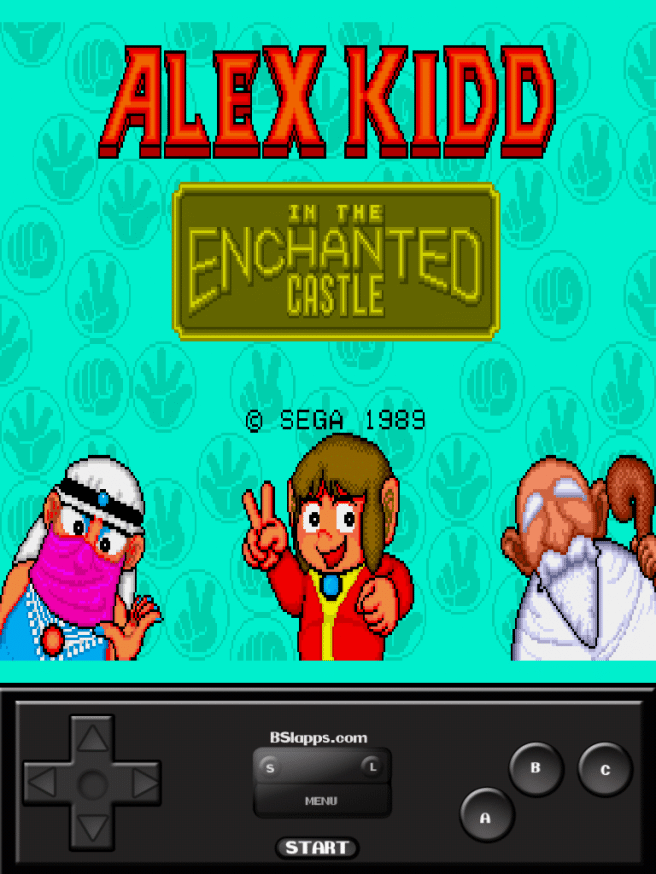
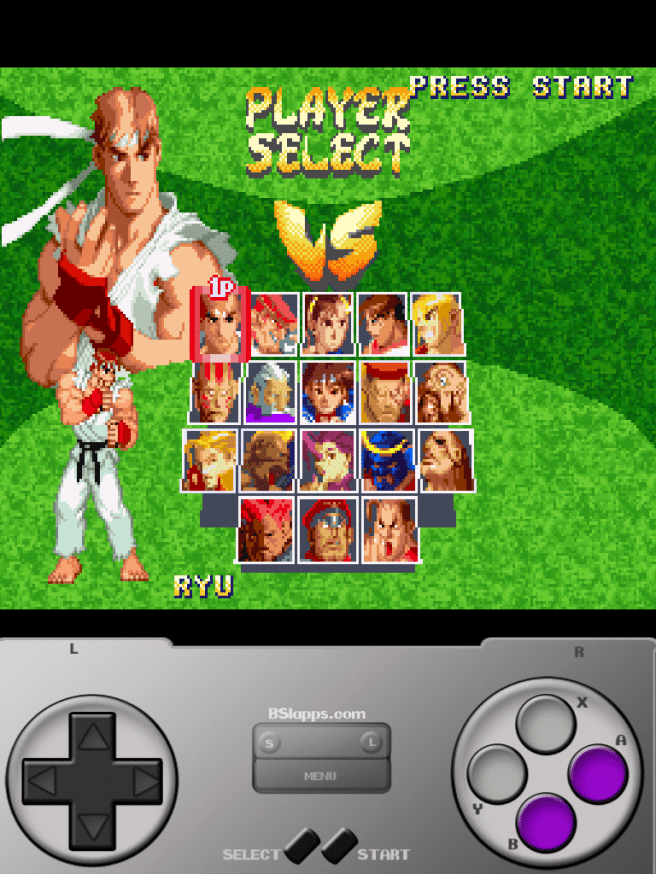
3.- गेमचे रॉम जोडण्यासाठी, तीन शक्यता आहेत:
चेतावणी: तुमच्याकडे गेमची भौतिक प्रत असल्यास ROM बेकायदेशीर नाहीत. अन्यथा, तुम्ही त्यांना हॅक करत आहात आणि आम्ही ते पुढे जाण्याच्या तुमच्या निर्णयावर सोडतो.
- एमुलेटरमधूनच: दोन्ही अॅप्समध्ये "गेम शोधा" असे बटण आहे. त्याच्या माध्यमातून ते आम्हाला विविध रॉम साईटशी जोडते जिथून आम्हाला हवा असलेला गेम थेट डाउनलोड करता येतो.
- SSH ऍक्सेसद्वारे: जर आमच्याकडे आधीपासून आमच्या कॉम्प्युटरवर काही रॉम फाइल्स असतील, तर SSH ऍक्सेसद्वारे, आम्ही त्या या मार्गांमध्ये सेव्ह केल्यास आम्ही त्या मॅन्युअली इन्स्टॉल करू शकतो:
मेगाड्राइव्ह -> /var / mobile / Media / ROMs / GENESIS.
SNES -> /var / mobile / Media / ROMs / SNES
- यूएसबी स्टिकसह iFile ऍप्लिकेशनद्वारे रॉम पास करणे, त्यांना संबंधित मार्गावर पेस्ट करणे देखील शक्य आहे.
4.- GENESIS AD Plus किंवा SNES AD Plus उघडा, गेम निवडा आणि आनंद घ्या!
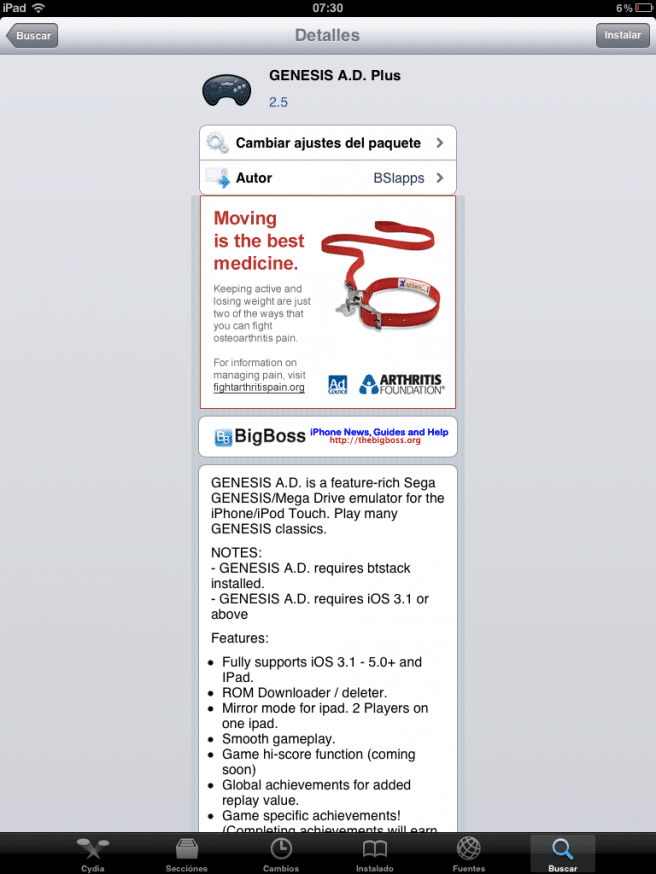
आयपॅडला मनोरंजनात बदलणे: iMame4All.
1.- आम्ही iMame4all अनुप्रयोग शोधतो. एक सुप्रसिद्ध ऍप्लिकेशन असल्याने, ते डिफॉल्टनुसार रेपॉजिटरीजमध्ये समाविष्ट केले आहे आणि आम्हाला फक्त पॅकेज स्थापित करावे लागेल.
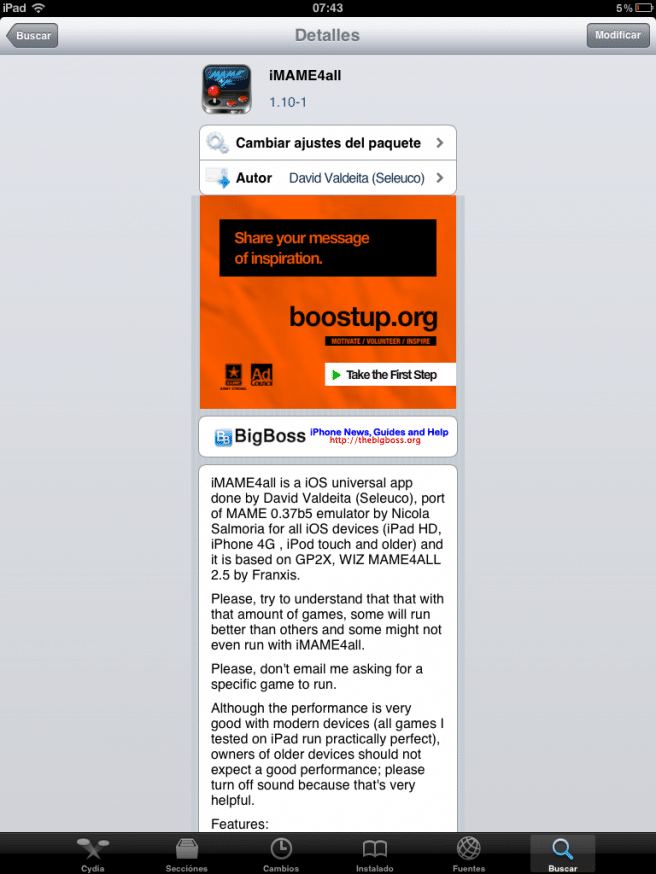
३.- रॉम्स जोडण्यासाठी, जे “.zip” फॉरमॅटमध्ये सेव्ह केले जाणे आवश्यक आहे, आमच्याकडे ते फक्त आम्ही निवडलेल्या ऍप्लिकेशनमधून करण्याचा पर्याय आहे जो आम्ही मार्गावर SSH प्रवेशासाठी निवडला आहे आणि फाईल्स पथमध्ये जमा केल्या पाहिजेत: / Var / mobile / Media / ROMS / iMAME4all / roms. यूएसबी स्टिकसह iFile ऍप्लिकेशनद्वारे रॉम पास करणे देखील शक्य आहे, त्यांना संबंधित मार्गावर पेस्ट करणे.
4.- iMame4All उघडा, गेम निवडा आणि आनंद घ्या!

मोठे खेळत आहे: iPad 2 किंवा नवीन iPad टीव्हीशी कनेक्ट करा
आणि हे असे आहे की जर आम्हाला आधीच गेमला पूर्ण करायचे असेल तर, आयपॅड 2 आणि नवीन आयपॅड, प्रसिद्ध "मिररिंग" ची स्क्रीन दर्शविण्याच्या शक्यतेबद्दल धन्यवाद, आम्ही टीव्हीवर अनुकरणकर्त्यांचा आनंद घेऊ शकतो. यासाठी तुम्ही iPad चे HDMI कनेक्टर (€49) वापरू शकता किंवा तुमच्याकडे AppleTV असल्यास तुम्ही ते पूर्णपणे वायरलेस पद्धतीने करू शकता. AirPlay धन्यवाद.
मिस्टर एलिस, काल रात्री आणि आज सकाळी माझ्या आत्म्यात तुमच्यासाठी आणि योससाठी प्रार्थना करण्याची तीव्र इच्छा होती. क्रुनो हे केले जात आहे, देव तुम्हाला आशीर्वाद देईल आणि बळ देईल.